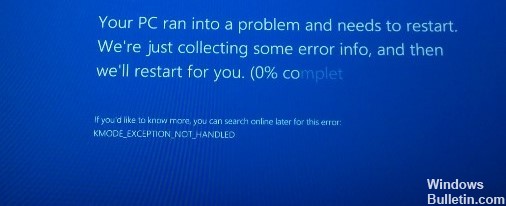Aggiornato 2024 di aprile: smetti di ricevere messaggi di errore e rallenta il tuo sistema con il nostro strumento di ottimizzazione. Scaricalo ora su questo link
- Scarica e installa lo strumento di riparazione qui.
- Lascia che scansioni il tuo computer.
- Lo strumento sarà quindi ripara il tuo computer.
1.2 Esegui la diagnostica della memoria di Windows.
1.3 Installazione di driver mancanti o danneggiati.
1.4 Trova il driver problematico Disabilita e.
1.5 Eseguire SFC, un'utilità per il recupero di file danneggiati.
L'errore Kmode_exception_not_handled a volte può essere causato da driver mancanti o corrotti. Come previsto, per risolvere questo problema, si consiglia di installare i driver mancanti. Questo errore è spesso correlato alla tua scheda di rete, quindi potresti voler prima aggiornarlo.
Fai clic su Sistema e sicurezza, quindi su Accendi con le impostazioni. Dal menu a sinistra, seleziona "Scegli cosa fanno i pulsanti di accensione". Quando richiesto, seleziona il link blu "Modifica le opzioni attualmente disponibili" nella parte superiore della pagina. Sotto l'intestazione Opzioni di spegnimento, deseleziona Abilita avvio rapido.
Quando si crea un sistema, è necessario assicurarsi di utilizzare il driver corretto per le parti che si assemblano. L'installazione del driver specifico destinato all'uso con un dispositivo specifico può rendere l'elaborazione molto semplice. Tuttavia, a volte potresti ricevere un aggiornamento per l'installazione di Windows e il driver che scarichi e installi provoca l'arresto anomalo del computer. Potrebbe venire con un messaggio di errore che dice KMODE_EXCEPTION_NOT_HANDLED con un codice di errore 0x0000001E.
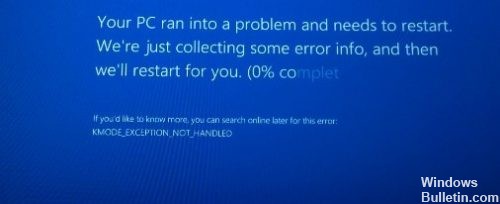
La sola lettura della descrizione può creare confusione perché non è di facile comprensione. Tuttavia, parlando semplicemente, l'errore significa che un programma di basso livello ha generato un'eccezione non gestita dal gestore degli errori o ha eseguito un'istruzione illegale. Ciò potrebbe accadere quando si tenta di installare un programma o un driver che potrebbe essere stato caricato all'avvio o eventualmente configurato in modo errato. Ci possono essere diversi motivi per questo errore. Sapere quando si è verificato il problema può aiutarti a individuare la causa del problema.
Ma qui ci sono soluzioni a KMODE_EXCEPTION_NOT_HANDLED errore su Windows 10.
Passare alla modalità provvisoria e installare i driver mancanti

Kmode_exception_not_handled a volte può essere causato da driver mancanti o danneggiati e per risolvere questo problema, si consiglia di installare i driver mancanti. Se non è possibile accedere a Windows 10, potrebbe essere necessario eseguire questa procedura in modalità provvisoria. Per accedere a Safe su Windows 10, è necessario effettuare le seguenti operazioni:
Aggiornamento di aprile 2024:
Ora puoi prevenire i problemi del PC utilizzando questo strumento, ad esempio proteggendoti dalla perdita di file e dal malware. Inoltre è un ottimo modo per ottimizzare il computer per le massime prestazioni. Il programma corregge facilmente gli errori comuni che potrebbero verificarsi sui sistemi Windows, senza bisogno di ore di risoluzione dei problemi quando hai la soluzione perfetta a portata di mano:
- Passo 1: Scarica PC Repair & Optimizer Tool (Windows 10, 8, 7, XP, Vista - Certificato Microsoft Gold).
- Passaggio 2: fare clic su "Avvio scansione"Per trovare problemi di registro di Windows che potrebbero causare problemi al PC.
- Passaggio 3: fare clic su "Ripara tutto"Per risolvere tutti i problemi.
- Dopo aver riavviato il computer, dovresti vedere l'ambiente di ripristino di Windows.
- Seleziona Risoluzione dei problemi> Opzioni avanzate> Impostazioni di avvio. Fare clic sul pulsante Riavvia.
- Dopo aver riavviato il tuo computer, vedrai una lista. Premere F5 per passare alla modalità provvisoria con collegamento in rete.
Abilita il menu di avvio avanzato legacy
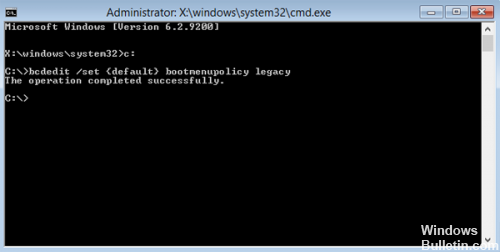
Per attivare il menu Start avanzato di Windows, segui queste istruzioni passo passo:
Riavvia il computer 8 di Windows.
Vai alla configurazione del BIOS e configura il sistema per l'avvio dall'unità CD / DVD.
Salvare le impostazioni modificate nel BIOS e riavviare il computer.
Inserire il DVD di installazione di Microsoft Windows 8 avviabile nell'unità ottica (unità CD / DVD).
Quando viene richiesto di premere un tasto qualsiasi per avviare da un CD o DVD, premere un tasto qualsiasi a avvia il computer dai supporti DVD.
Fare clic su Avanti nel campo di configurazione di Windows che appare.
Nella pagina successiva, fai clic su Ripara computer.
Nella schermata Seleziona opzione, fare clic su Risoluzione dei problemi.
Nella schermata Risoluzione dei problemi, fare clic su Opzioni avanzate.
Nella schermata Opzioni avanzate, fare clic su Prompt dei comandi.
Nella finestra del prompt che appare, digita C: e premi Invio.
Al prompt C: digitare BCDEDIT / SET {DEFAULT}. BOOTMENUPOLICY LEGACY e premere Invio per attivare il menu di avvio esteso.
Disabilitare l'avvio rapido

1) Premere contemporaneamente il tasto logo Windows e il tasto R sulla tastiera, accedere al pannello di controllo e premere Invio.
2) Visualizza con icone grandi. Fai clic su Opzioni risparmio energia.
3) Fare clic su Seleziona cosa fanno gli interruttori di alimentazione.
4) Fare clic su Impostazioni modificate che non sono attualmente disponibili. 5) Deselezionare la casella di controllo Abilita per avvio rapido (consigliata). Fai clic su Salva modifiche per salvare e uscire.
Considera l'incompatibilità hardware
Questo errore si verifica a volte quando si tenta di utilizzare l'hardware su una versione di Windows che non lo supporta. Se hai appena installato il nuovo hardware prima di ricevere l'errore, prova il numero del modello hardware e la versione di Windows che stai utilizzando (ad esempio, Windows XP) per determinare se sono noti problemi di compatibilità. Spesso viene visualizzata una soluzione di bypass che consente di utilizzare il dispositivo senza errori.
https://github.com/basil00/Divert/issues/129
Suggerimento esperto: Questo strumento di riparazione esegue la scansione dei repository e sostituisce i file corrotti o mancanti se nessuno di questi metodi ha funzionato. Funziona bene nella maggior parte dei casi in cui il problema è dovuto alla corruzione del sistema. Questo strumento ottimizzerà anche il tuo sistema per massimizzare le prestazioni. Può essere scaricato da Cliccando qui

CCNA, Web Developer, PC Risoluzione dei problemi
Sono un appassionato di computer e un professionista IT praticante. Ho alle spalle anni di esperienza nella programmazione di computer, risoluzione dei problemi hardware e riparazione. Sono specializzato in sviluppo Web e progettazione di database. Ho anche una certificazione CCNA per la progettazione della rete e la risoluzione dei problemi.